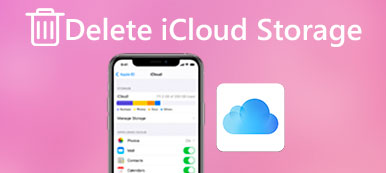Az Android-eszközök egyik előnye, hogy a Google Play Áruház az alkalmazások óceánjait kínálja. Néhány alkalmazás azonban nem működik jól másokkal, ami esetleg összeomlik, még a kézibeszélőt is érintheti.
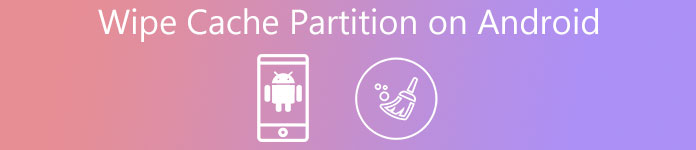
A technológiai szakértők azt javasolják, hogy törölje a cache partíciót, hogy megszabaduljon a különböző problémáktól.
Valójában sok Android-felhasználó nem ismeri a cache-partíciót, nem is beszélve arról, hogyan törölhető.
Ezért ebben a témakörben ebben a témakörben fogunk összpontosítani, és elmondani, hogyan lehet egyszerűen és gyorsan törölni a gyorsítótár partíciót az Android telefonon.
- 1 rész: Mi az Android gyorsítótár partíciója?
- 2 rész: Az Android telefonadatok biztonsági mentése
- 3 rész: Hogyan lehet törölni a Cache partíciót az Androidon
- 4 rész: Mi történik, ha hiba történik a Cache partíció törlése során
rész 1. Mi az Android gyorsítótár partíciója?
Az Android letölti a frissítést, tárolja azt a rendszer gyorsítótár partícióján más rendszeradatokkal együtt, majd alkalmazza azt a rendszerpartícióra, amikor újraindítja a telefont. A folyamat eltart egy ideig, ha a cache partíción sok adat van.
Ezenkívül a gyorsítótár partíción lévő ideiglenes rendszeradatok problémákat okozhatnak, mint például a telefon fagyasztása.
Ezért javasoljuk, hogy gyakran törölje az Android-telefonon a gyorsítótár-partíciót.
rész 2. Az Android telefonadatok biztonsági mentése
Az adatvesztés elkerülése érdekében biztonsági mentést kell készítenie az Android telefonról az Apeaksoft segítségével Android adatmentés és visszaállítás. Fő előnyei:
1. Készítsen biztonsági másolatot a teljes telefonra egyetlen kattintással.
2. Az adatok előnézete Androidon, és válassza ki a biztonsági mentéshez bizonyos adattípusokat.
3. Támogassa a kapcsolatokat, a híváselőzményeket, a fényképeket, videókat, üzeneteket, videókat, zenéket, dokumentumokat és egyéb fájlokat.
4. Adataik védelme érdekében adjon hozzá jelszót a biztonsági mentéshez.
5. Készítsen biztonsági mentést az adatokról az Androidon a számítógépre anélkül, hogy megszakítaná a telefon aktuális adatait.
6. Kompatibilis az Android készülékekkel a Samsung, az LG, a Sony, a Moto, a Google stb.
7. Elérhető a Windows 10 / 8 / 8.1 / 7 / XP és a Max OS rendszerekhez.

Röviden, ez a legjobb megoldás, amit az Android telefonról készíthet.
Az Android telefonadatok biztonsági mentése
1 lépés: Telepítse a legjobb Android-biztonsági eszközt a számítógépére, és indítsa el. A következő ablak megnyitásához kattintson az Eszközadatok mentése gombra. Ha a teljes telefont biztonsági másolatot szeretne készíteni, kattintson az Egy kattintásos biztonsági mentés gombra, hogy azonnal kezdeményezze.

2 lépés: Csatlakoztassa telefonját a számítógéphez a Lightning kábellel. Az Android Data Backup & Restore automatikusan felismeri. Válassza ki a biztonsági másolatot készíteni kívánt adattípusokat, például a Kapcsolatok, Üzenetek és egyebeket, majd nyomja meg a Start gombot a biztonsági másolat készítésének megkezdéséhez.
Ha meg kell adnia a jelszót a biztonsági mentésen, hogy megakadályozza, hogy mások megnézhessék az adatokat, jelölje be a Titkosított biztonsági mentés opció melletti jelölőnégyzetet, majd dobja el a jelszót.
rész 3. Hogyan törölje a Cache partíciót az Androidon
Most már nyugodtan törölheti az Android-eszköz cache-partícióját az alábbi lépésekkel.
Módszer 1: Törölje a gyorsítótár-partíciót a helyreállítási módban
1 lépés: Nyomja meg a Bekapcsoló gombot a kikapcsolási képernyő megjelenítéséhez, érintse meg a Kikapcsolás opciót a telefon kikapcsolásához.
2 lépés: Indítsa el Android-telefonját a helyreállítási módba:
Samsung Galaxy eszközökön tartsa lenyomva a Volume Up + Bixby + Power gombokat. Ha a telefonon nincs Bixby gomb, használja a Home gombot.
Az Android-eszközök többségén tartsa lenyomva a Volume Up + Home + Power gombokat vagy a Volume Up + Power gombokat.
Ha nem biztos benne, megtalálja a gombkombinációt a gyártója weboldalán.
3 lépés: Amikor megjelenik az Android System Recovery képernyő, engedje el a gombokat. Ezután a Hangerő fel / le gombokkal jelölje ki a Törlés gyorsítótár partíció opciót, és nyomja meg a Bekapcsoló gombot a parancs végrehajtásához. Ha azt kéri, hogy erősítse meg, válassza az Igen lehetőséget a képernyőn.
4 lépés: Várja meg, amíg a folyamat befejeződik, megkapja a megerősítő üzenetet, amelyben elmondja, hogy a cache partíció sikeresen törlődik.
5 lépés: Amikor a rendszer kéri, válassza a Rendszer újraindítása most lehetőséget a hangerő gombokkal, és erősítse meg a Power gombbal.

A törlés gyorsítótár partíciója nemcsak a rendszer gyorsítótár-adatait tudja eltávolítani, hanem egy egyszerű módja annak, hogy felgyorsítsa a készüléket és megszabaduljon a különböző problémáktól.
Módszer 2: Cache partíció törlése a Beállítások menüben
1 lépés: Nyissa meg a Beállítások alkalmazást az alkalmazás fiókjából, és lépjen a Tároló képernyőre.
2 lépés: Keresse meg a gyorsítótárban tárolt adatokat a képernyő alján, majd érintse meg az OK gombot a folyamat elindításához.
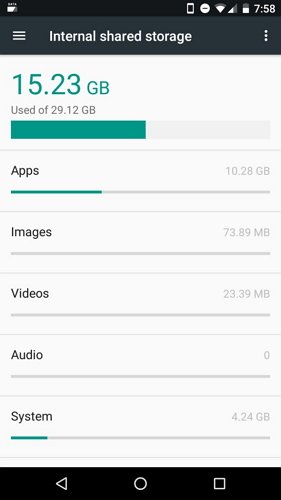
A gyártók csak egy része integrált egy lehetőséget a cache partíció törléséhez a Beállítások alkalmazásban. Ha nem találja a beállítást a Beállítások alkalmazásban, az egyetlen módja annak, hogy törölje a gyorsítótár partíciót a helyreállítási módban.
rész 4. Mi történik, ha a Cache partíció törlése során hiba történik
Néhányan azt jelentették, hogy a gyorsítótár-partíció Androidon történő letörlésével kapcsolatban hiba lépett fel. Kutatásaink szerint a gyorsítótár partíción lévő adatokat nem lehet törölni, ha a RAM elérte azt.
A megoldás egyszerű, és kemény újraindítást végezhet, hogy felszabadítsa a használt RAM-ot. Ez is védheti értékes adatait a törléstől.
Most a Google új frissítési rendszert hozott létre az Android Nougat-tól. Az új rendszer még mindig két partíciót használ, de mindkettő rendszerpartíció. A rendszeradatok és a frissítés a rendszerpartíciókba kerül. Ezáltal a cache-partíció törlése már nem szükséges.
Ha van egy iPhone is, és szeretné több helyet kaphat az iPhone-on, ellenőrizheti ezt a bejegyzést.
Következtetés
Reméljük, hogy problémáit a fenti útmutatóinkkal megoldották. Először is megértheti, hogy fontos megértenie a gyorsítótár-partíció törlésének módját az Android rendszeren. Ráadásul két egyszerű módszert is megosztottunk a feladat eléréséhez. Választhat egy megfelelő módszert a helyzetei alapján, majd megszabadulhat a telefon különböző problémáitól. Javasoljuk azonban, hogy a folyamat előtt készítsen biztonsági másolatot eszközéről az Apeaksoft Android Data Backup & Restore segítségével. Ez a legjobb módszer az adatvesztés elkerülésére az Android gyorsítótár-partícióinak törlésekor. Sőt, a biztonsági mentési eszköz használata nagyon egyszerű, és csak egyetlen kattintással kell megtennie. Most problémamentesen élvezheti az Android telefonját.